小米手机设置自动锁屏的时间和锁屏隐藏通知内容的方法
当我们手机锁屏的手收到消息就会在屏幕上显示,但是这样有时候可能会使我们的隐私暴露,下面以小米手机为例给大家讲讲设置自动锁屏时间并且锁屏时隐藏通知内容的方法。
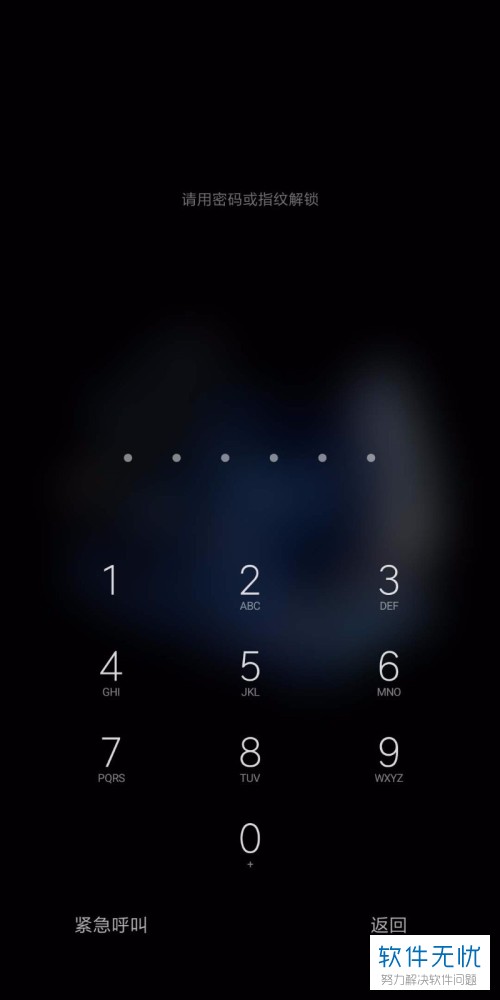
自动锁屏时间设置
1. 第一步,打开小米手机,在手机桌面的应用中找到“设置”并点击进入。
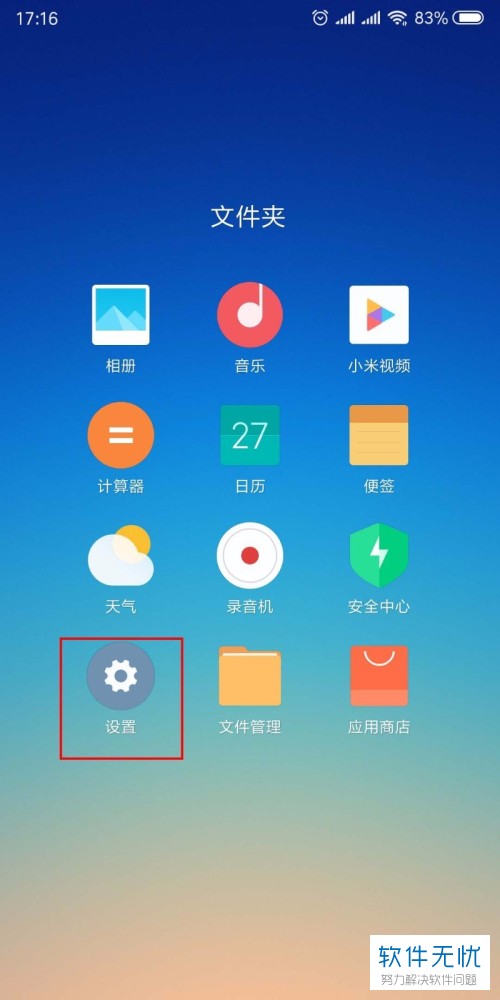
2. 第二步,点击“设置”后出现如图所示的界面,在该界面中找到如图所示红色框内的“锁屏、密码和指纹”,然后点击进入。
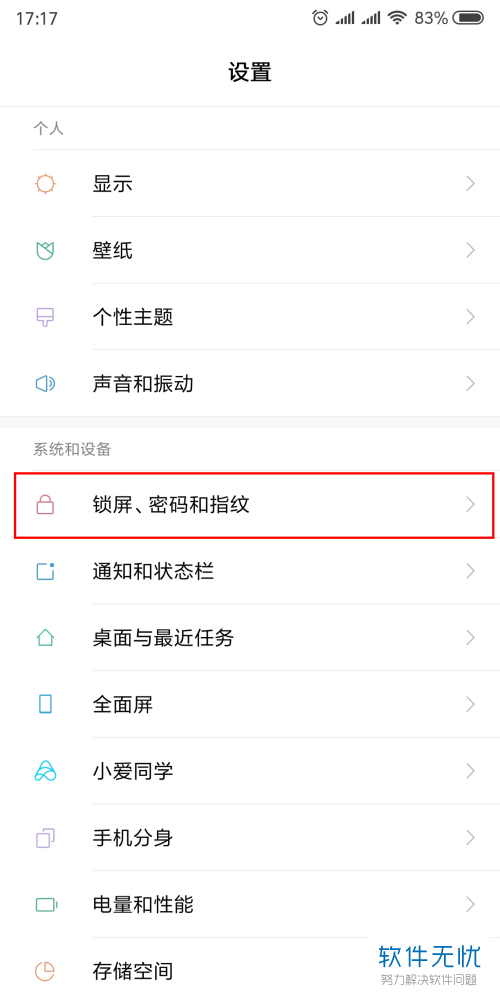
3. 第三步,点击“锁屏、密码和指纹”后会出现如图所示的界面,在该界面中点击如图所示红色框内的“自动锁屏”,我们可以看到这里默认的锁屏时间是两分钟。
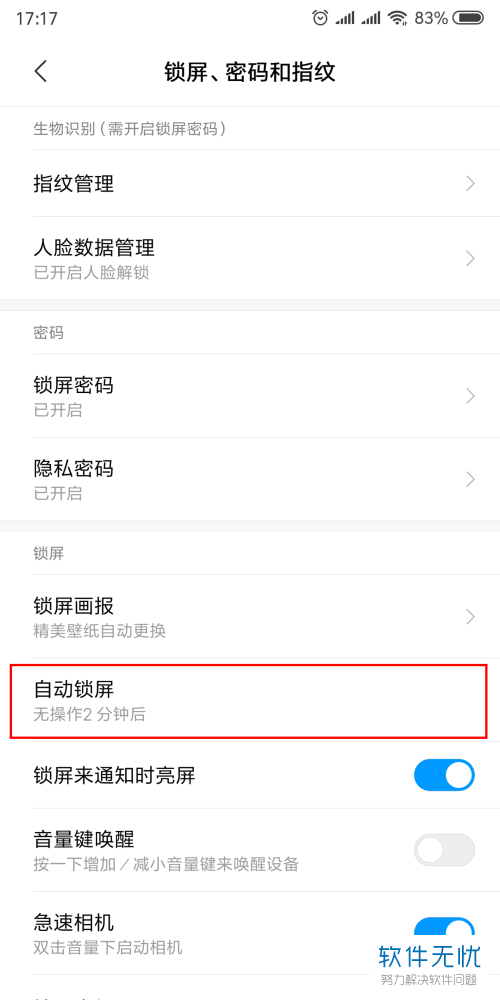
4. 第四步,点击自动锁后会出现如图所示的窗口,可以根据自己的需要设置锁屏的时间,这里我们设置的是1分钟。
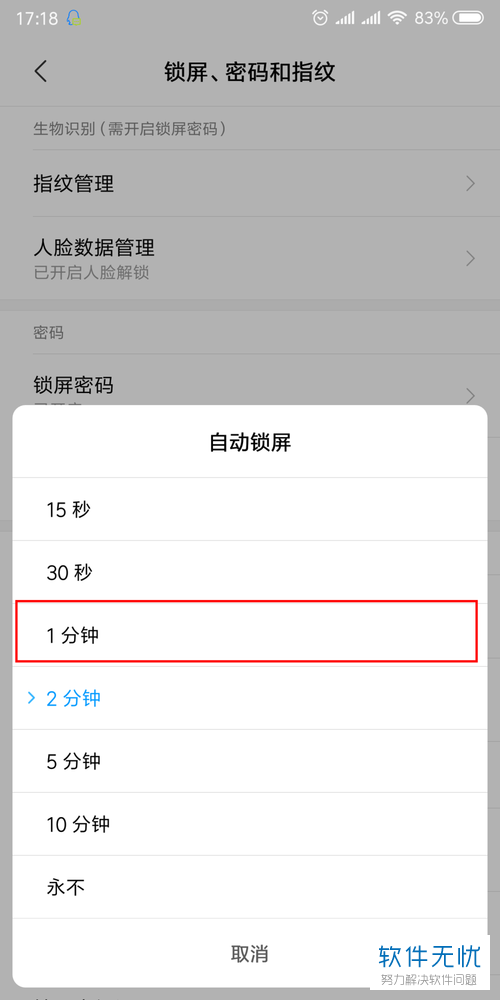
锁屏隐藏通知消息
1. 第一步,在“锁屏、密码和指纹”界面,我们点击页面下方的“锁屏高级设置”。
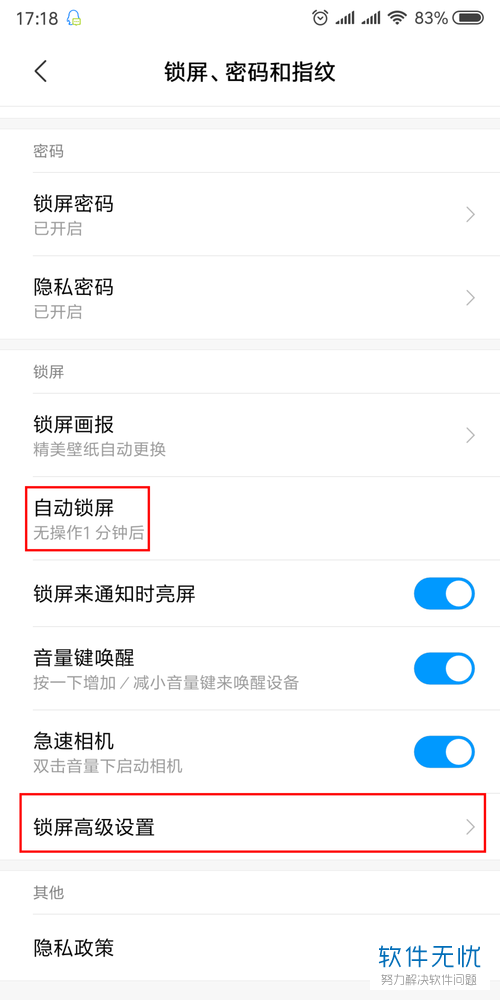
2. 第二步,点击“锁屏高级设置”后会出现如图所示的界面,我们点击图示红色框内的“屏幕锁定时”。
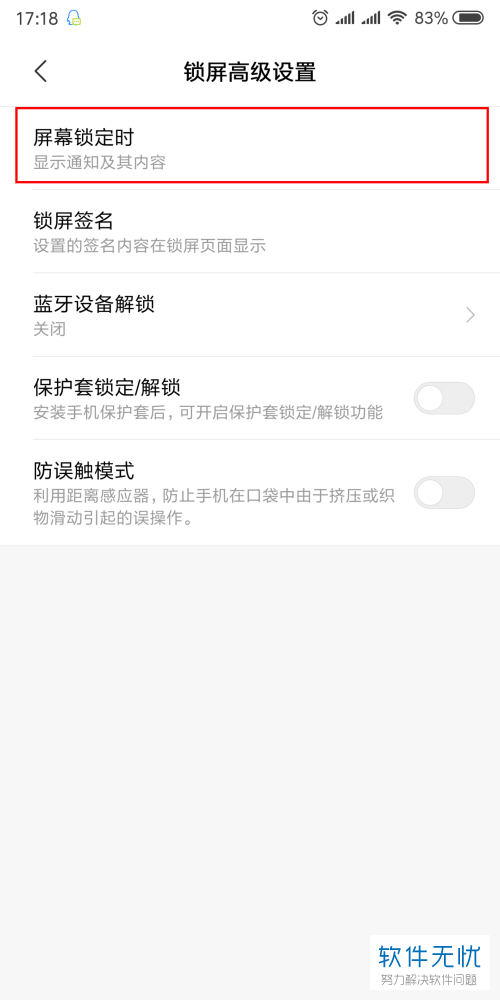
3.第三步,点击“屏幕锁定时”后会在界面下方弹出如图所示的界面,这里默认选择的是“显示通知及内容”,我们选择“显示通知,隐藏内容”就完成锁屏隐藏内容的设置了。
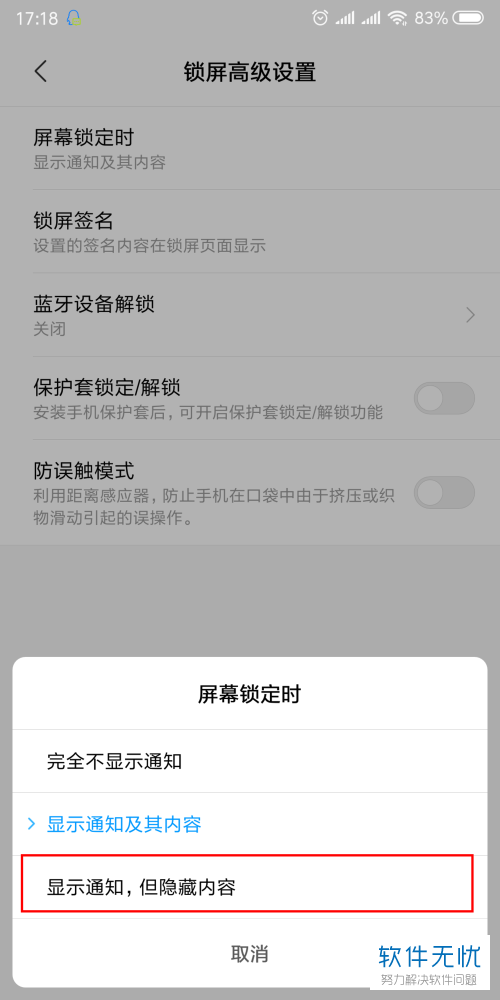
4. 第四步, 在“锁屏高级设置”的界面中我们可以将界面最下方的“防误触模式”后的按钮打开以防在不知情的情况下手机被误操作。
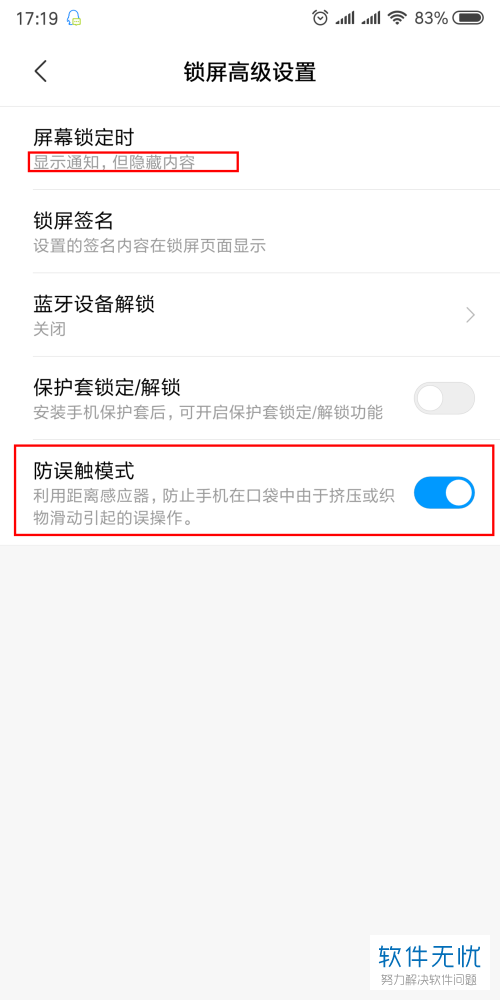
以上就是小米手机设置锁屏时间和设置屏幕隐藏内容的方法了。
分享:
相关推荐
- 【其他】 WPS3d模型在哪 04-25
- 【其他】 WPS365是免费的吗 04-25
- 【其他】 WPS2019是什么软件 04-25
- 【其他】 WPS2023和个人版的区别 04-25
- 【其他】 WPS2024政府版 04-24
- 【其他】 WPS1+x考试考什么 04-24
- 【其他】 WPS1+x证书有用吗 04-24
- 【其他】 WPS目录怎么自己编辑 04-24
- 【其他】 WPS目录怎么显示在左边 04-24
- 【其他】 WPS年月日的格式怎么转换 04-24
本周热门
-
iphone序列号查询官方入口在哪里 2024/04/11
-
输入手机号一键查询快递入口网址大全 2024/04/11
-
oppo云服务平台登录入口 2020/05/18
-
outlook邮箱怎么改密码 2024/01/02
-
mbti官网免费版2024入口 2024/04/11
-
苹果官网序列号查询入口 2023/03/04
-
fishbowl鱼缸测试网址 2024/04/15
-
光信号灯不亮是怎么回事 2024/04/15
本月热门
-
iphone序列号查询官方入口在哪里 2024/04/11
-
输入手机号一键查询快递入口网址大全 2024/04/11
-
oppo云服务平台登录入口 2020/05/18
-
outlook邮箱怎么改密码 2024/01/02
-
mbti官网免费版2024入口 2024/04/11
-
苹果官网序列号查询入口 2023/03/04
-
fishbowl鱼缸测试网址 2024/04/15
-
光信号灯不亮是怎么回事 2024/04/15
-
计算器上各个键的名称及功能介绍大全 2023/02/21
-
正负号±怎么打 2024/01/08











